图像拉伸是最基础的图像增强显示处理方法,主要用来改善图像显示的对比度,地物提取流程中往往首先要对图像进行拉伸处理。图像拉伸主要有三种方式:线性拉伸、直方图均衡化拉伸和直方图归一化拉伸。
gee 中使用 .sldstyle() 的方法来进行图像的拉伸,相关介绍链接在此。
那么 geemap 中如何使用这个功能呢?直接放代码片段:
import ee
import geemap
map = geemap.map(center=[36.7337, -108.2491], zoom=12)
map
# 定义一幅地图
image = ee.image('copernicus/s2_sr_harmonized/20230809t174911_20230809t175605_t12syf')
# 使用 “_enhance_” 作为占位符定义 rastersymbolizer 元素。
template_sld = \
'<rastersymbolizer>' + \
'<contrastenhancement><_enhance_/></contrastenhancement>' + \
'<channelselection>' + \
'<redchannel>' + \
'<sourcechannelname>b4</sourcechannelname>' + \
'</redchannel>' + \
'<greenchannel>' + \
'<sourcechannelname>b3</sourcechannelname>' + \
'</greenchannel>' + \
'<bluechannel>' + \
'<sourcechannelname>b2</sourcechannelname>' + \
'</bluechannel>' + \
'</channelselection>' + \
'</rastersymbolizer>'
# 获取具有不同增强功能的 sld。
equalize_sld = template_sld.replace('_enhance_', 'histogram')
normalize_sld = template_sld.replace('_enhance_', 'normalize')
# 分别显示结果
map.addlayer(image, {'bands': ['b4', 'b3', 'b2'], 'min': 0.0, 'max': 3000}, 'linear')
map.addlayer(image.sldstyle(equalize_sld), {'gamma': [1.2, 1.2, 1.2]}, 'equalized')
map.addlayer(image.sldstyle(normalize_sld), {}, 'normalized')
首先,我们看看(432波段)结果对比:
1、 linear (线性拉伸)

2、 equalized (直方图均衡化拉伸)
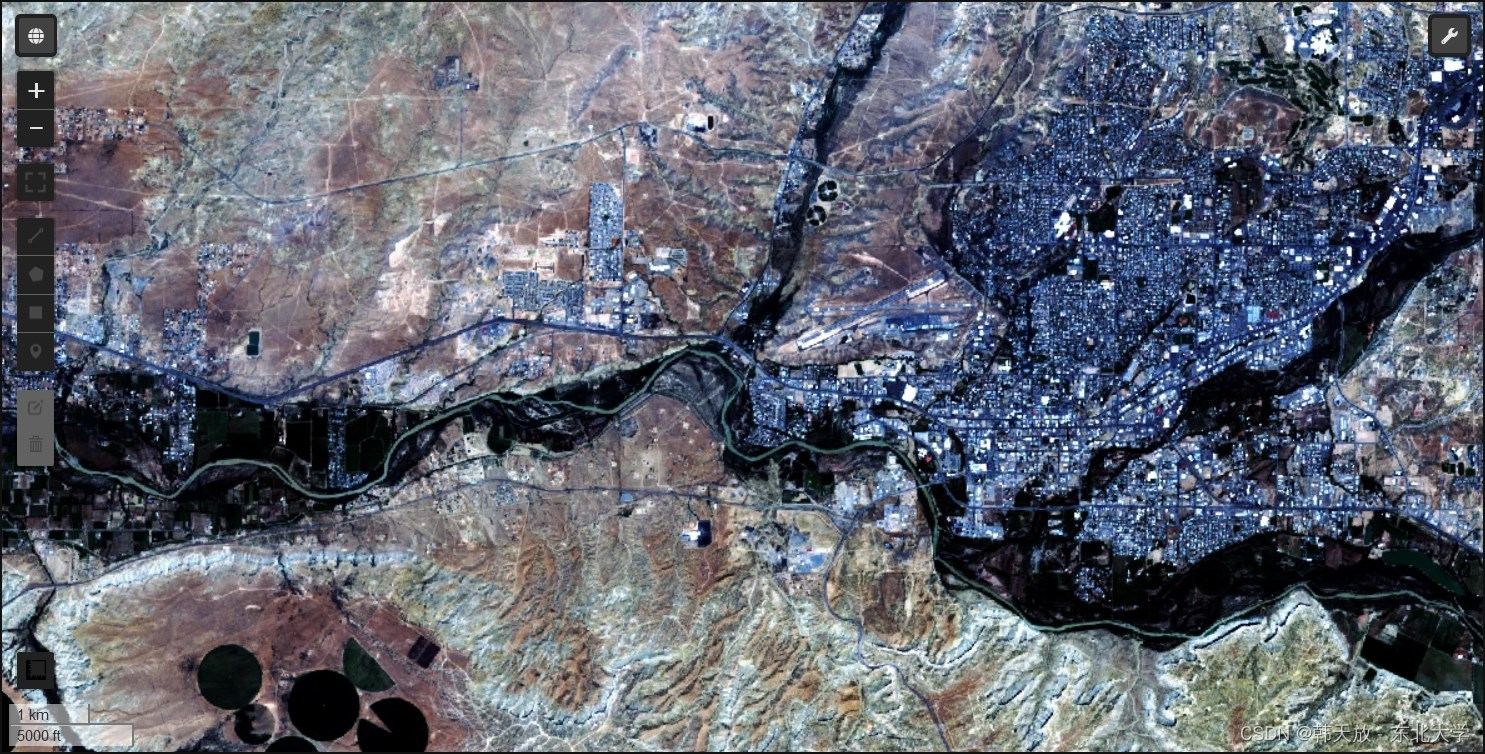
3、normalized (直方图归一化拉伸)
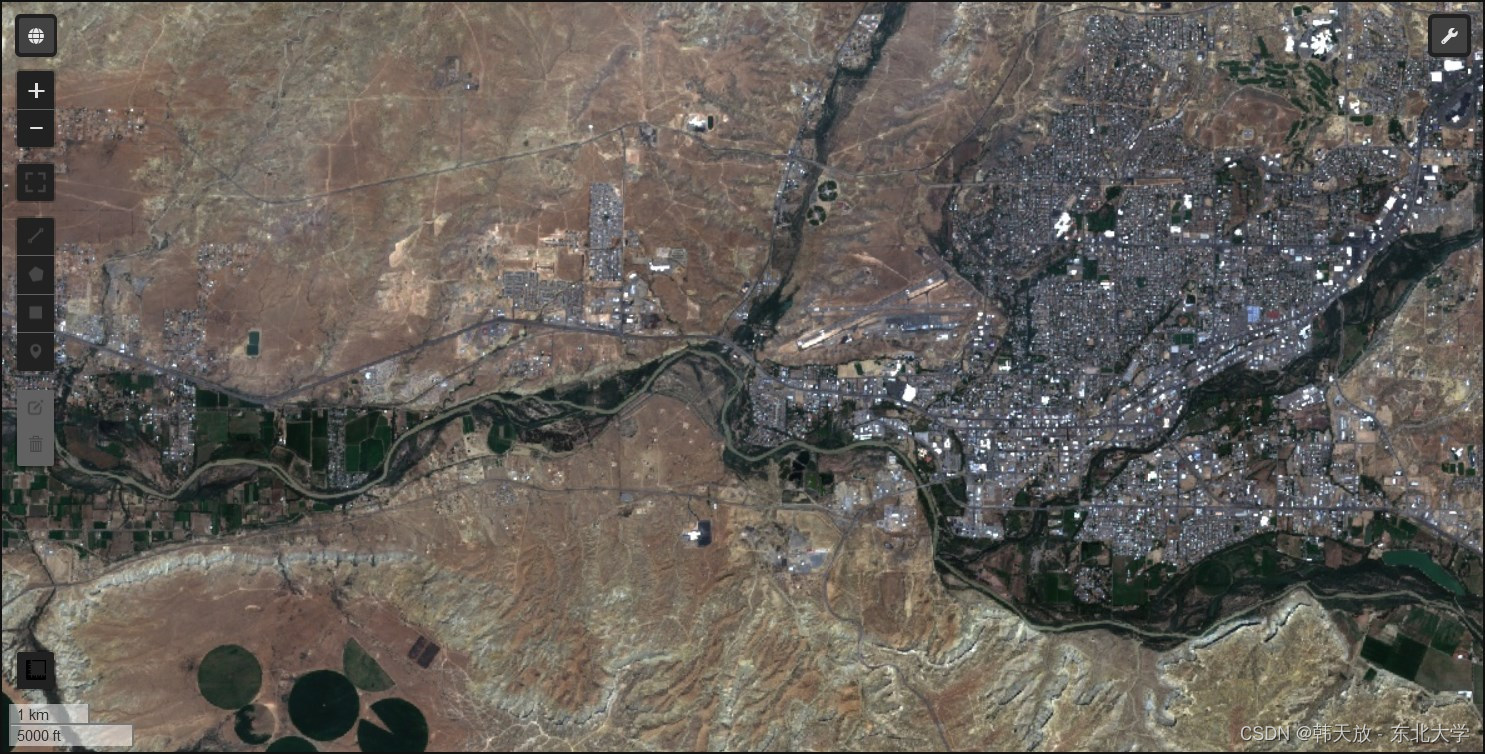
再来看看(843波段)结果对比:
1、 linear (线性拉伸)
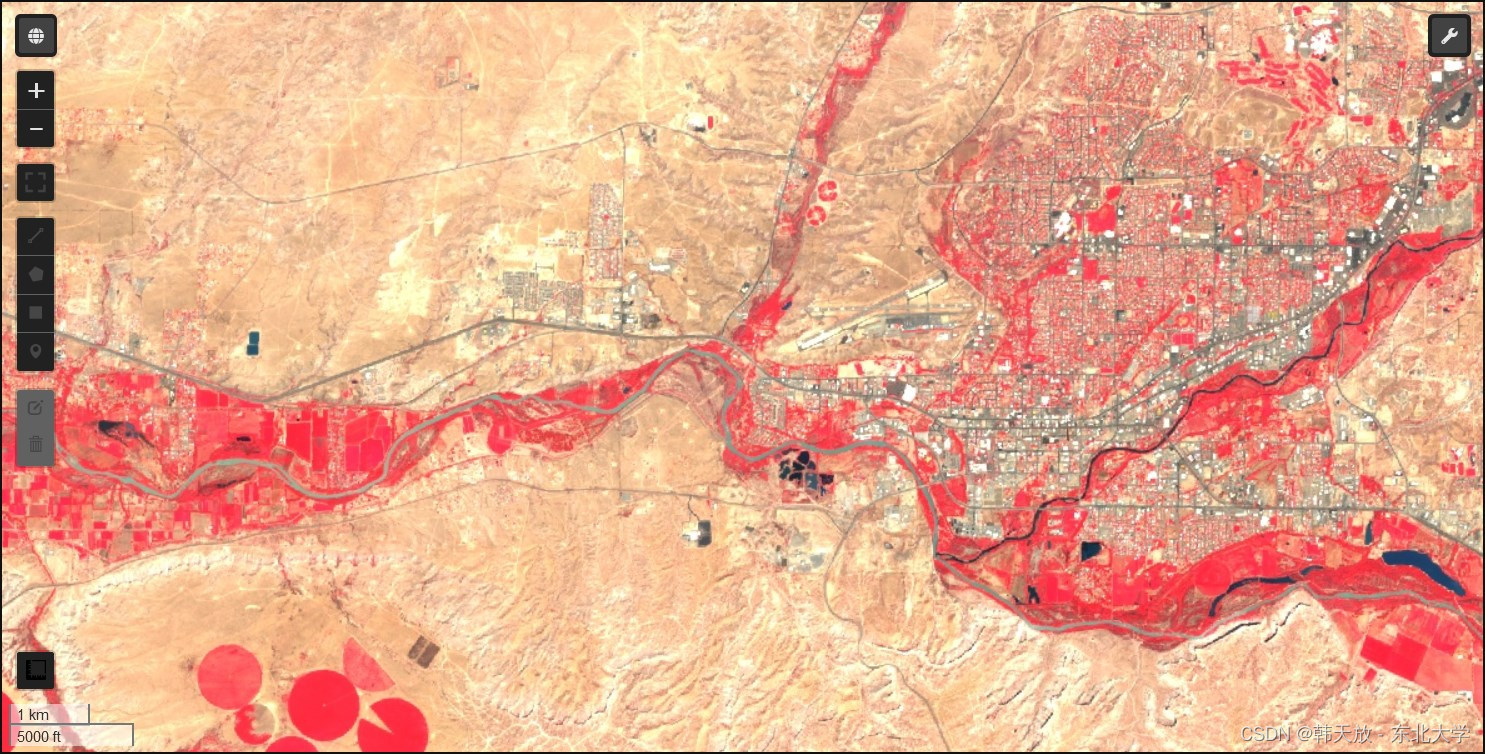
2、 equalized (直方图均衡化拉伸)
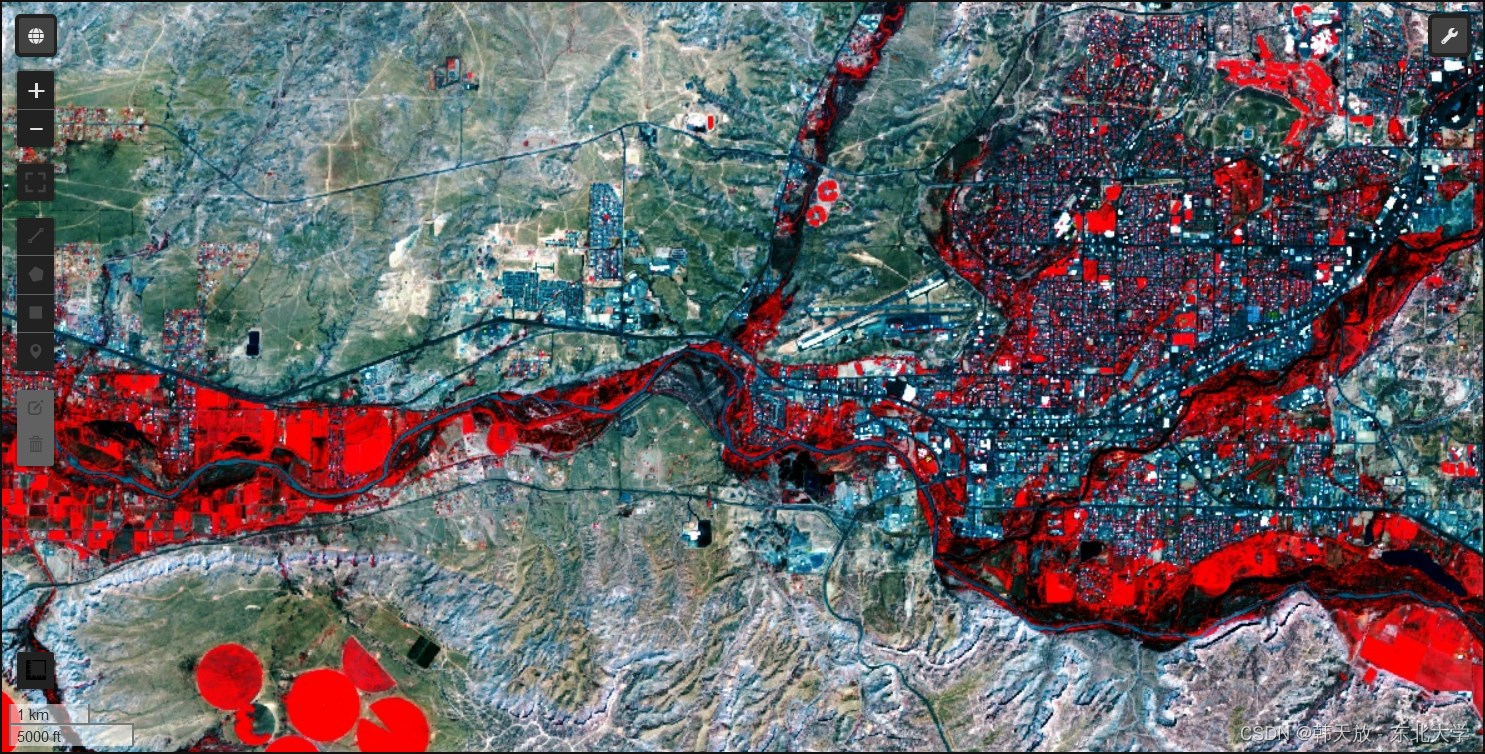
3、normalized (直方图归一化拉伸)
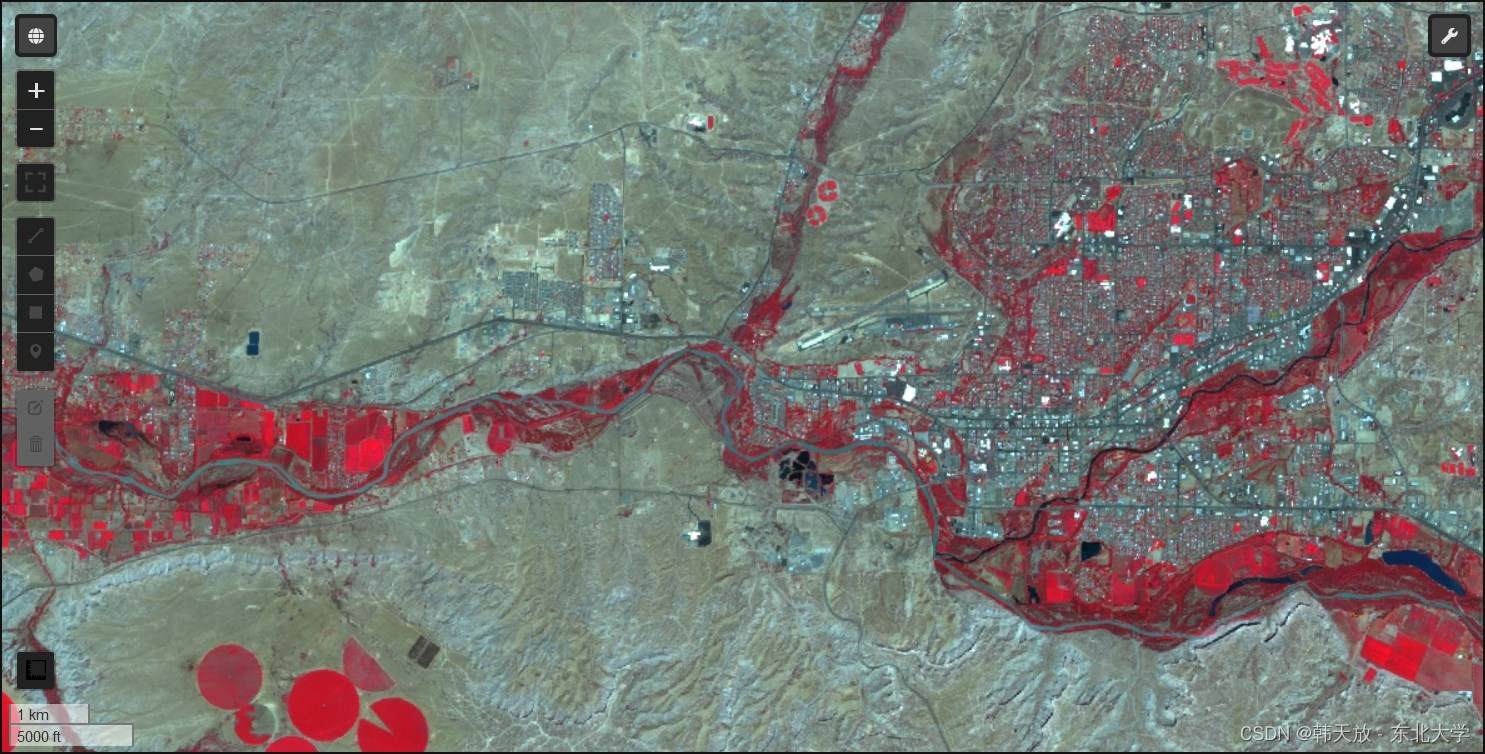
怎么样朋友们,是不是能为目视解译提供更多的细节?



发表评论